נתב גבול של Thread מחבר רשת Thread לרשתות אחרות מבוססות-IP, כמו Wi-Fi או Ethernet. כדי להתחבר לרשתות אחרות, נדרש נתב גבולות ברשת Thread.
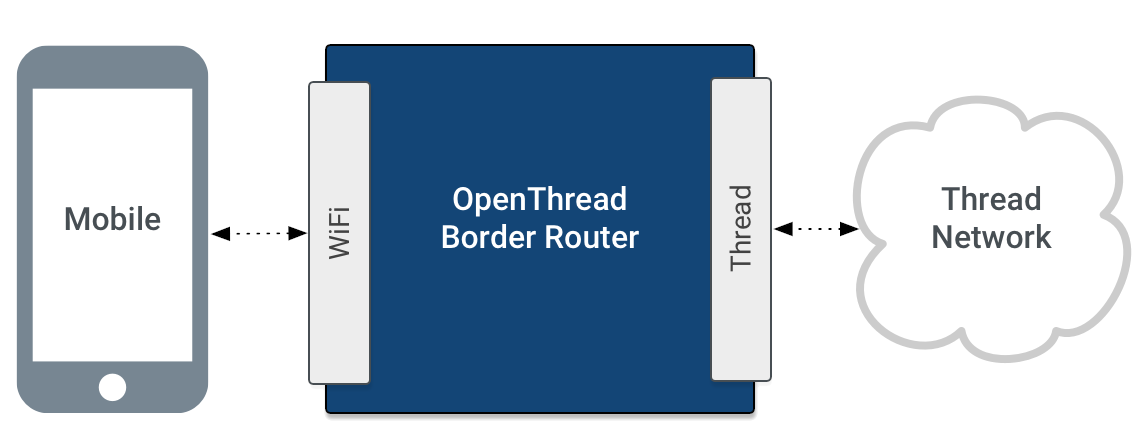
נתב גבול של Thread תומך לפחות בפונקציות הבאות:
- קישוריות IP דו-כיוונית בין רשתות Thread ו-Wi-Fi/Ethernet.
- זיהוי שירותים דו-כיווני מבוסס-DNS באמצעות mDNS (בחיבור Wi-Fi/Ethernet) ו-SRP (ברשת Thread).
- Thread-over-infrastructure שממזג מחיצות של Thread דרך קישורים מבוססי-IP.
- התקנה חיצונית של Thread (למשל טלפון נייד) כדי לאמת מכשיר Thread ולהצטרף לרשת Thread.

ההטמעה של OpenThread של נתב גבולות נקראת OpenThread Border Router (OTBR), ותומכת בתכנון של מעבד רדיו משני (RCP). כשאתם בוחרים את הפלטפורמה, כדאי להביא בחשבון את היתרונות הבאים של השימוש ב-RCP:
- משאבים נוספים: OpenThread יכול לנצל את המשאבים של מעבד המארח, שבדרך כלל גדולים בהרבה מאלה ש-SoC מסוג 802.15.4 מספק.
- חיסכון בעלויות: צמצום דרישות המשאבים ב-SoC של 802.15.4, שיכול להוביל לפתרון חסכוני יותר.
- קל יותר לנפות באגים: מאחר שרוב העיבוד מתבצע במעבד המארח, אפשר להשתמש בכלי ניפוי באגים מתקדמים יותר במעבד המארח.
- קושחת SoC יציבה יותר של 802.15.4: ה-RCP מטמיע רק את תת-ה-MAC ואת ה-PHY, וכך מפחית את התדירות שבה ל-SoC של 802.15.4 נדרשים עדכוני קושחה.
- שילוב קל יותר עם סטאק הרשת של IPv6 המארח: כש-OpenThread פועל במארח, אפשר לשלב אותו בצורה ישירה יותר עם סטאק IPv6 של המארח.
אפשרויות ושירותים
OTBR כולל מספר תכונות, כולל:
- NAT64 להתחברות לרשתות IPv4
- הענקת גישה לקידומות של DHCPv6 כדי לקבל קידומות IPv6 לרשת Thread
- Thread Border Agent לתמיכה בהפעלה חיצונית
שירותי Border Router
ב-OTBR זמינים השירותים הבאים:
- מפיץ mDNS – מאפשר לגורם מחוץ לארגון לגלות OTBR ואת רשת Thread המשויכת אליו
- מחולל PSKc – ליצירת מפתחות PSKc
חומת אש OTBR
OTBR משתמש ב-iptables וב-ipset כדי להטמיע את כללי הסינון הבאים של תעבורת נתונים נכנסת:
- חסימה של חבילות נכנסות שהתקבלו ממקורות של כתובות ב-Link, למשל כתובות מסוג Off-Mesh Routable (OMR) וכתובות שמבוססות על קידומת Mesh-Local.
- חסימה של חבילות unicast נכנסות שכתובת היעד שלהן היא לא כתובת OMR או כתובת דומיין unicast (DUA).
- חסימה של חבילות unicast נכנסות שכתובת המקור או כתובת היעד שלהן היא Link-Local. חשוב לזכור שהליך הטיפול בכלל הזה מתבצע על ידי הליבה, והוא לא מוגדר באופן מפורש.

